LAN
Conectarse a la Wifi método por programación
Podemos poner en la programación las órdenes necesarias para que el Cyberpi se conecte a la red Wifi, la instrucción básica la tienes en la pestaña IoT 
Pero tiene la desventaja de que no nos informa el estado. Este script es más elaborado
Conectarse a la Wifi método rápido
Otra manera es utilizar el programa mismo mBlock
Nombre del equipo
Para identificar nuestro equipo, necesitamos saber su nombre para diferenciarlos de otros, tenemos en en bloque de detección
El nombre del equipo se puede ajustar aquí :
INSTRUCCIONES DE LAN
Una vez que estamos conectados, los diferentes CYBERPI que están dentro de una LAN pueden enviarse mensajes con estas instrucciones
Ojo, sólo si están dentro de la misma LAN es decir, fuera de la red local los Cyberpi no se ven con estas instrucciones.
También el router puede separar diferentes LANs para saber más
Por defecto esta en el canal 6 pero puedes hacer subgrupos en distintos canales el 1 y el 11 con la instrucción "pon el canal de la LAN a .... y los miembros de un canal no pueden ver a los de otro canal distinto.
PROGRAMA EJEMPLO enviar la bienvenida
Vamos a poner este programa (en los dos el mismo) en dos cyberpis conectados a la misma wifi (si no aparece en el código es por que se ha utilizado el método rápido) :
El resultado es
... Y EN EL CASO DE QUE SÓLO TENGO UN CYBERPI ????
En el cyberpi
Instalamos la extensión BROADCAST
El código es parecido
Y lo subimos y dejamos conectado el cyberpi con el PC
En el Sprite (o sea el panda)
Instalamos la extensión broadcast (que se llama difusión) para las imágenes anidadas
Y creamos el siguiente programa para el sprite

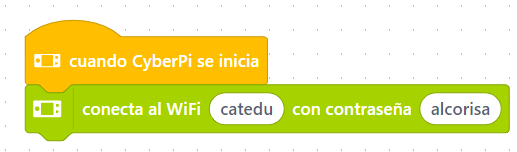
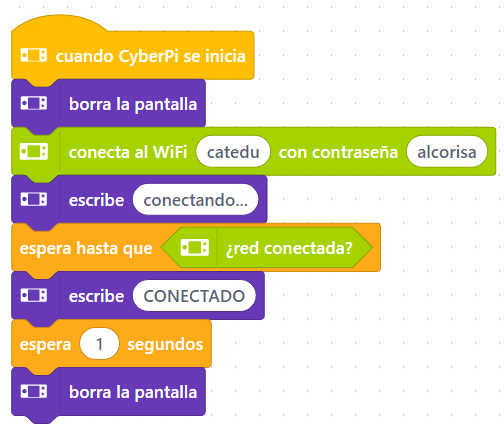

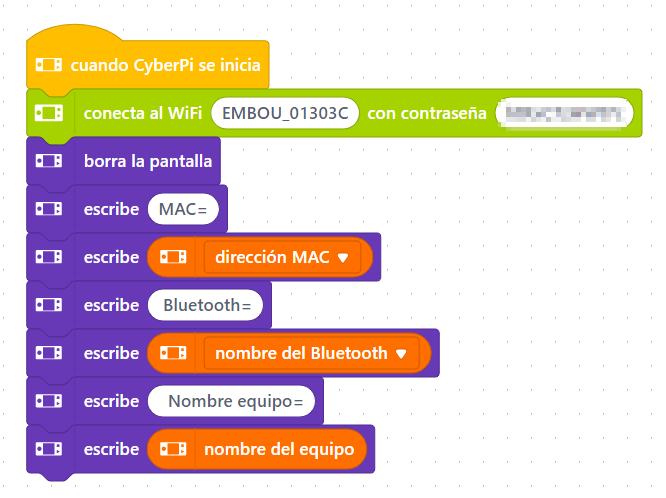

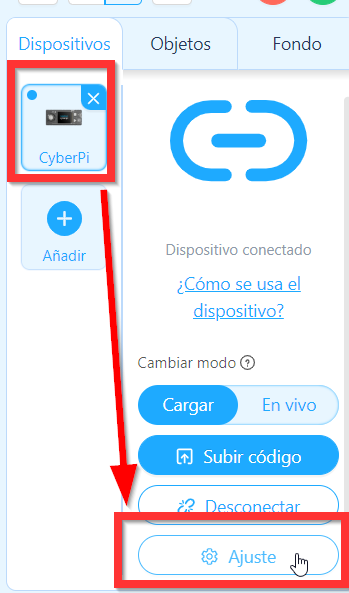
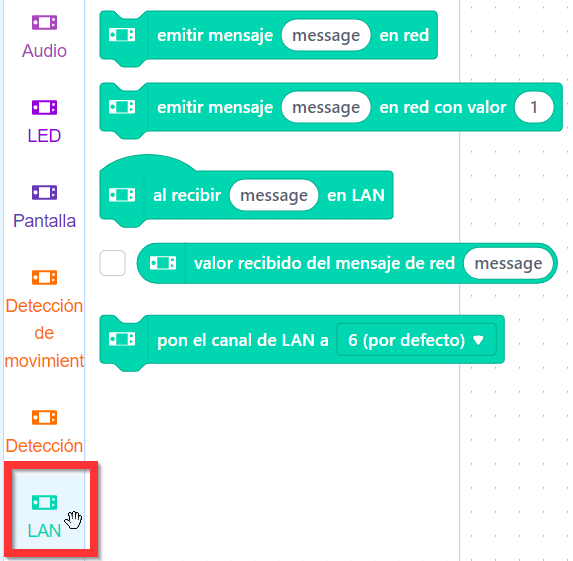
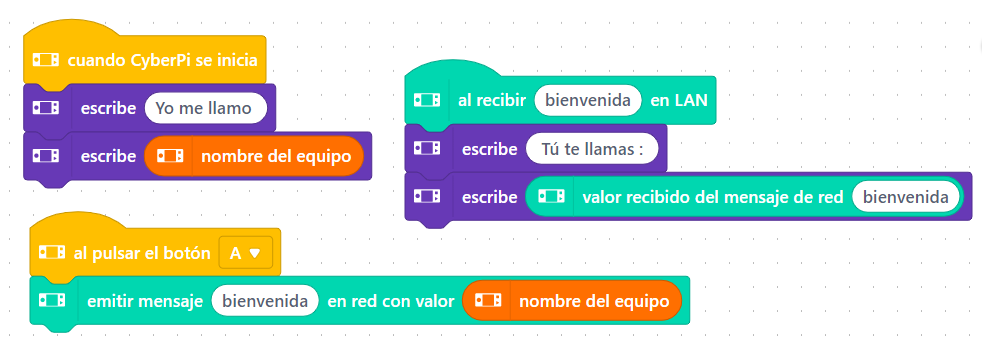
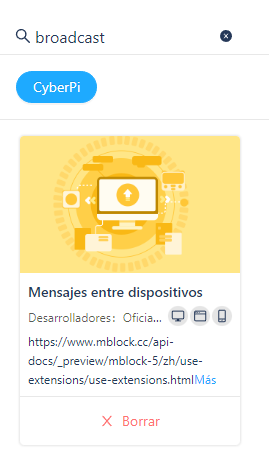
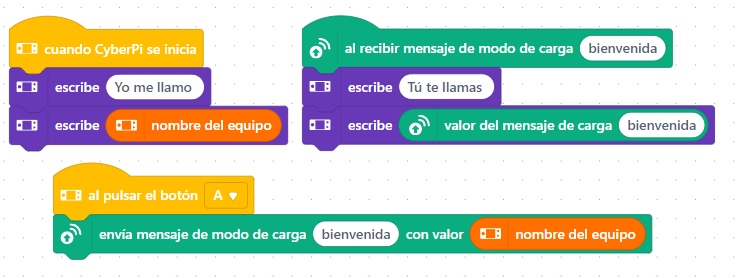
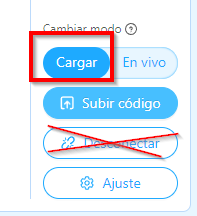
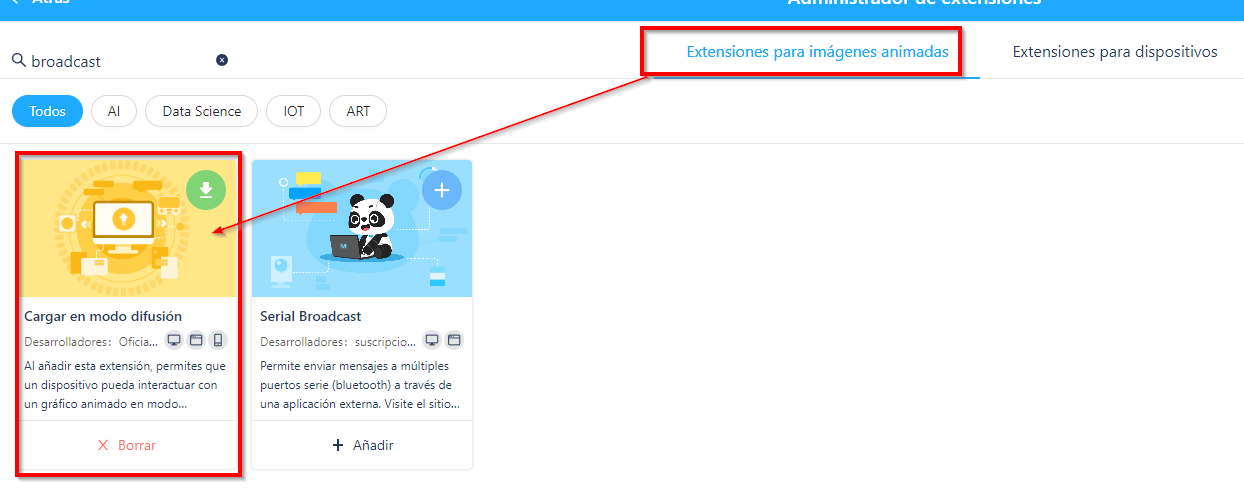
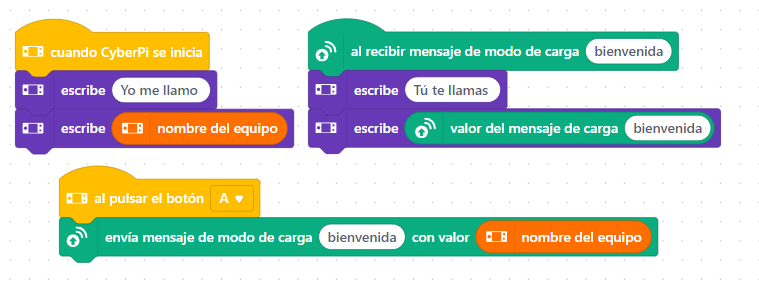
No comments to display
No comments to display